win7怎么关闭最近访问文件 Windows 7如何查看最近访问的项目
win7怎么关闭最近访问文件,在日常使用电脑的过程中,我们经常会打开、编辑和保存各种文件,这些文件的访问记录有时候可能会暴露我们的隐私或者造成不便,而对于Windows 7用户来说,关闭最近访问文件功能可以有效地保护个人隐私。如何关闭最近访问文件功能呢?同时我们还可以通过Windows 7的最近访问功能来快速查看最近访问的项目,提高工作效率。下面我们就一起来了解一下这两个功能的具体操作方法。
具体方法:
1.第一种简单的方法,打开我的电脑。左侧有功能栏,点击 - 最近访问的位置,如图所示,就能显示出我们最近访问过哪些文件夹的文件
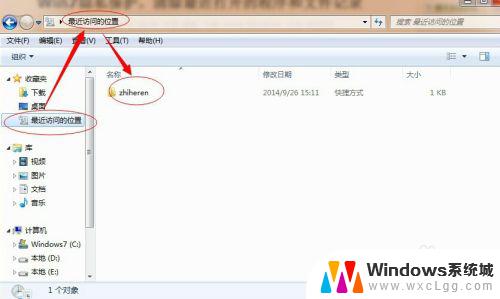
2.在这里我们点击右键,可以看到有 - 清除最近的项目列表 选项,这样的话就可以把最近访问的给删除了。
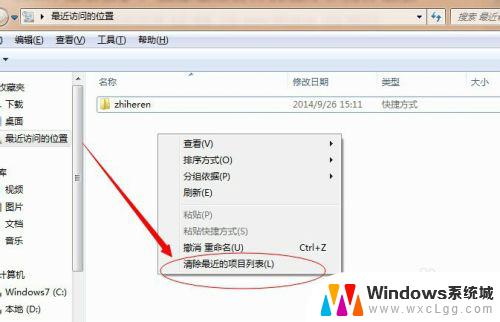
3.当然有时候我们的开始菜单上也会显示最近的访问项目,那么在哪关掉呢。如下图,点击任务栏-右键-属性,在弹出窗口选择 - 开始菜单 - 自定义,
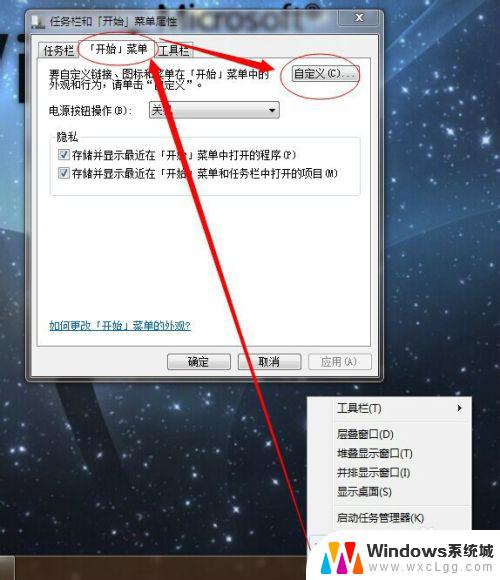
4.接下来在自定义的最下边把 - 最近使用的项目 前面的勾去掉,点击确定,
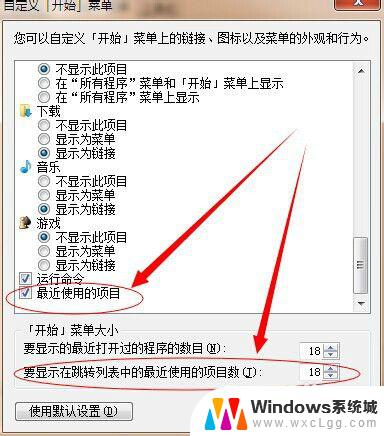
5.如果我们彻底不想显示这些内容,想关闭这些功能的话,那就在如下图所示,把隐私栏目的2个勾去掉,点击确定即可,
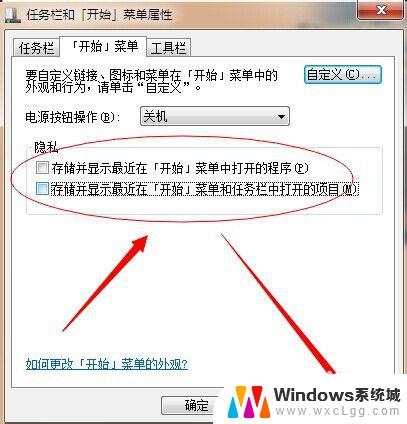
6.这样我们看下电脑开始菜单和我的电脑 - 最近访问的位置, 都已经没有任何内容了。这样就可以保护你使用电脑的隐私了,不让别人看到你的操作。

以上是如何关闭Win7的最近访问文件功能的全部内容,如果您遇到这种情况,请按照本文所述方法进行解决,我们希望本文能够对您有所帮助。
win7怎么关闭最近访问文件 Windows 7如何查看最近访问的项目相关教程
-
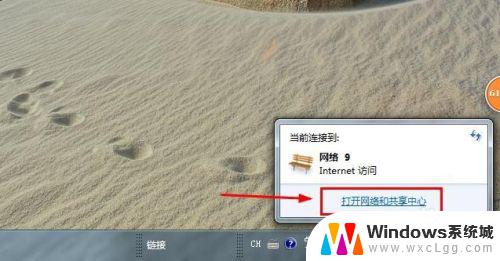 win7共享需要密码访问怎么取消 Win7局域网共享文件访问密码如何取消
win7共享需要密码访问怎么取消 Win7局域网共享文件访问密码如何取消2023-09-21
-
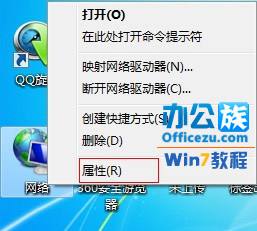 xp访问不了win7共享 XP无法访问Windows7共享文件夹的原因和解决办法
xp访问不了win7共享 XP无法访问Windows7共享文件夹的原因和解决办法2023-10-29
-
 win7清除最近打开文档记录 win7如何清除浏览器历史记录
win7清除最近打开文档记录 win7如何清除浏览器历史记录2023-12-03
-
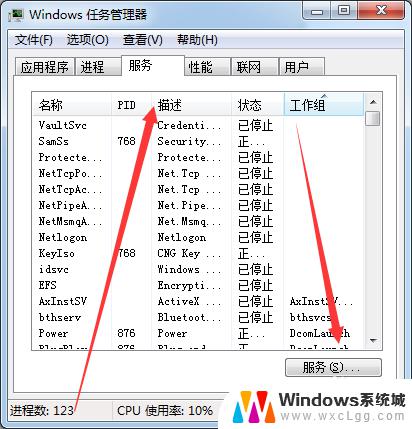 win7系统无法访问共享打印机 WIN7无法访问共享文件的解决办法
win7系统无法访问共享打印机 WIN7无法访问共享文件的解决办法2023-09-13
-
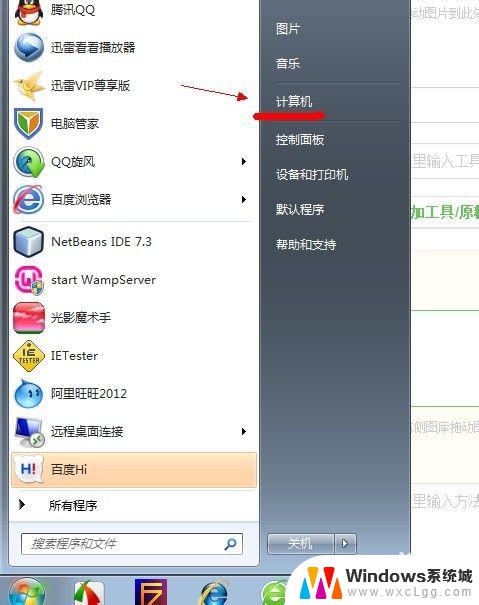 windows7查看隐藏文件夹 win7系统如何显示隐藏的文件夹
windows7查看隐藏文件夹 win7系统如何显示隐藏的文件夹2023-10-23
-
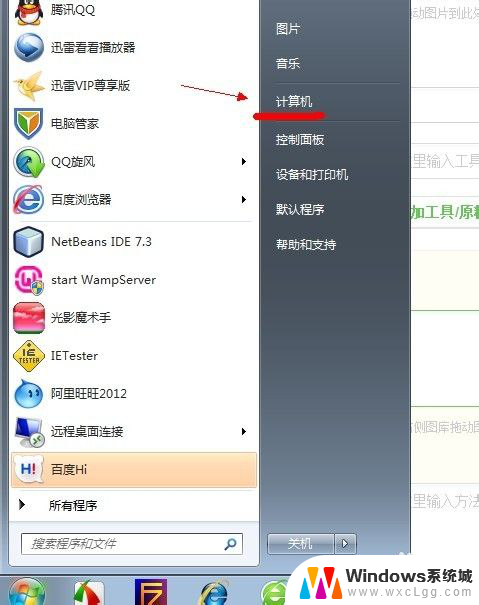 windows7怎么看电脑的隐藏文件 win7系统显示隐藏文件的方法
windows7怎么看电脑的隐藏文件 win7系统显示隐藏文件的方法2024-05-08
- 无法访问,你可能没有权限使用网络资源win7 win7您可能没有权限使用网络资源的解决方法
- windows7配置在哪看 win7如何查看电脑的显卡信息
- win7启用网络发现自动关闭 如何解决Win7网络发现总是自动关闭的问题
- win7最低内存要求 Windows7最低配置图解
- win7无法打开图片 Win7提示windows照片查看器无法打开此图片怎么办
- win7电脑如何调整桌面亮度 win7系统屏幕亮度调节方法
- win7如何设置文件夹共享 Win7网络共享文件夹设置步骤
- win7设置息屏时间 Windows7息屏时间在哪里调整
- window7摄像头功能在哪里 win7如何打开摄像头快捷键
- win7电脑插耳机没声音 WIN7系统台式电脑插入音响无声音解决方案
win7系统教程推荐
- 1 win7无法打开图片 Win7提示windows照片查看器无法打开此图片怎么办
- 2 win7如何设置文件夹共享 Win7网络共享文件夹设置步骤
- 3 win7电脑插耳机没声音 WIN7系统台式电脑插入音响无声音解决方案
- 4 windows7如何打开蓝牙 win7在哪里可以找到蓝牙开关
- 5 win7电脑刚装的系统文件没有图标 win7刚装完系统找不到计算机图标怎么办
- 6 win7设置主副显示器 win7双屏电脑主屏副屏切换方法
- 7 win7家庭普通版激活密匙 win7家庭版激活密钥大全
- 8 win7开不开机怎么修复 Win7系统无法启动解决方法
- 9 windows 7专业版激活密钥永久免费 2023最新win7专业版密钥激活步骤
- 10 win7开机后蓝屏0x000000c2 Win7系统0x000000c2蓝屏故障解决方法